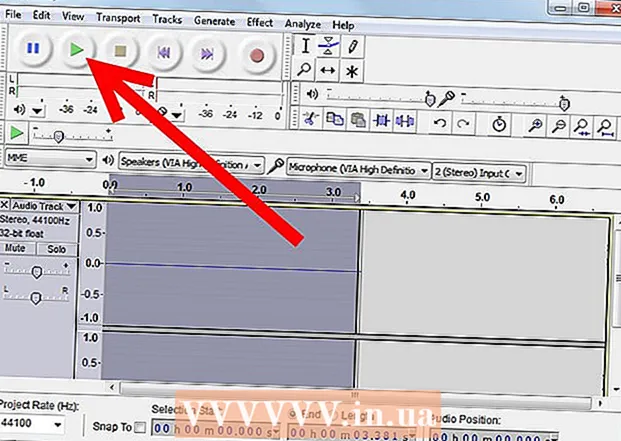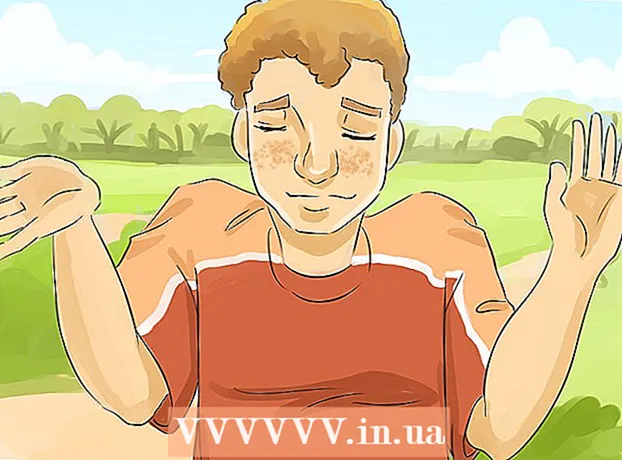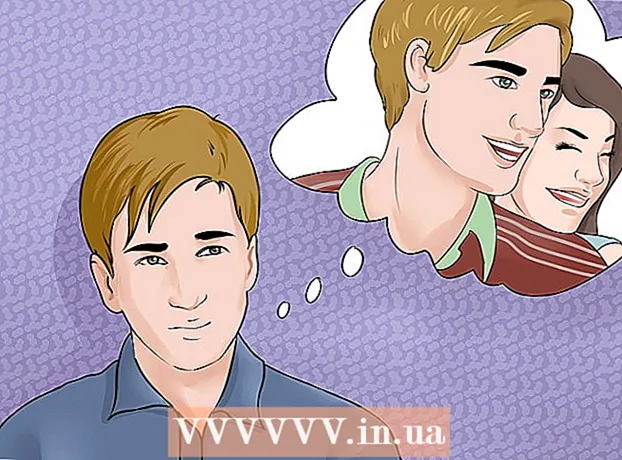Yazar:
Judy Howell
Yaratılış Tarihi:
6 Temmuz 2021
Güncelleme Tarihi:
23 Haziran 2024

İçerik
Elbette dosyalarınızı e-postayla göndererek, paylaşılan bir ağ konumuna koyarak bilgisayarlar arasında paylaşabilir veya hatta bir DVD'ye yazabilirsiniz. Ama buna başlamak için kimin zamanı var? Dosyaları iki Mac bilgisayar arasında paylaşmak istiyorsanız, "AirDrop" özelliğini kullanabilirsiniz. Bu işlevle dosyaları kolay ve hızlı bir şekilde paylaşabilirsiniz. Bilgisayarların aynı ağı kullanması bile gerekmez. AirDrop'u nasıl kullanacağınızı öğrenmek için bu makaleyi okuyun.
Adım atmak
 Mac bilgisayarlarınızda AirDrop'u açın. OS X 10.7 veya sonraki sürümlere sahip Mac'lerde AirDrop otomatik olarak açılır, bunu Finder penceresinin sol sütununda bulabilirsiniz. Daha eski Mac'lerde AirDrop'u Terminal programıyla açabilirsiniz. Uygulamalar> Yardımcı Programlar> Terminal'e gidin.
Mac bilgisayarlarınızda AirDrop'u açın. OS X 10.7 veya sonraki sürümlere sahip Mac'lerde AirDrop otomatik olarak açılır, bunu Finder penceresinin sol sütununda bulabilirsiniz. Daha eski Mac'lerde AirDrop'u Terminal programıyla açabilirsiniz. Uygulamalar> Yardımcı Programlar> Terminal'e gidin. - Şimdi açılan Terminal penceresine aşağıdaki komutu yazın: varsayılanlar com.apple.NetworkBrowser BrowseAllInterfaces 1 yazın
- Enter tuşuna basın ve ardından aşağıdaki komutu yazın: killall Finder
- AirDrop artık Finder'da görülebilir.
- Desteklenmeyen bir Mac'te AirDrop'u etkinleştirmek istiyorsanız, en azından Lion'a (OS X 10.7) ihtiyacınız vardır.
 Bağlamak istediğiniz Mac'lerde AirDrop'u açın. AirDrop aracılığıyla paylaşmak için, AirDrop'un her iki Mac'te de açık olması gerekir. OS X 10.7 veya sonraki sürümlere sahip Mac'lerde, Mac'lerin aynı ağda olması gerekmez. Daha eski işletim sistemlerine sahip Mac'ler aynı ağa bağlanmalıdır.
Bağlamak istediğiniz Mac'lerde AirDrop'u açın. AirDrop aracılığıyla paylaşmak için, AirDrop'un her iki Mac'te de açık olması gerekir. OS X 10.7 veya sonraki sürümlere sahip Mac'lerde, Mac'lerin aynı ağda olması gerekmez. Daha eski işletim sistemlerine sahip Mac'ler aynı ağa bağlanmalıdır. - Bir Finder penceresinin sol sütunundaki AirDrop düğmesini tıklayarak veya Command + Shift + R tuşlarına basarak AirDrop'u açarsınız.
 Her iki bilgisayarın da AirDrop'ta görünmesini bekleyin. Diğer bilgisayarın AirDrop penceresinde göründüğünü görmeniz biraz zaman alabilir. Bağlantı kurulduğunda, diğer Mac'in AirDrop penceresinde bir simgeyle görüntülendiğini göreceksiniz. Diğer Mac görünmezse, bilgisayarlar birbirinden çok uzakta olabilir. Bunları birbirine yaklaştırın veya her iki bilgisayarı da aynı ağa bağlayın.
Her iki bilgisayarın da AirDrop'ta görünmesini bekleyin. Diğer bilgisayarın AirDrop penceresinde göründüğünü görmeniz biraz zaman alabilir. Bağlantı kurulduğunda, diğer Mac'in AirDrop penceresinde bir simgeyle görüntülendiğini göreceksiniz. Diğer Mac görünmezse, bilgisayarlar birbirinden çok uzakta olabilir. Bunları birbirine yaklaştırın veya her iki bilgisayarı da aynı ağa bağlayın.  Paylaşmak istediğiniz dosyaları diğer Mac'in simgesine sürükleyin. Diğer mac'a göndermek için "Gönder" düğmesine tıklayın.
Paylaşmak istediğiniz dosyaları diğer Mac'in simgesine sürükleyin. Diğer mac'a göndermek için "Gönder" düğmesine tıklayın.  Dosyayı alıcı Mac'te kabul edin. İkinci Mac'te, gönderilen dosyayı kabul etmek veya reddetmek için bir mesaj görünecektir. Dosyayı alıcı Mac'e kaydetmek için "Kaydet" i tıklayın.
Dosyayı alıcı Mac'te kabul edin. İkinci Mac'te, gönderilen dosyayı kabul etmek veya reddetmek için bir mesaj görünecektir. Dosyayı alıcı Mac'e kaydetmek için "Kaydet" i tıklayın.  Dosyanın aktarılmasını bekleyin. Dosyayı kabul ettiğinizde, indirmeyi izlemenizi sağlayan bir ilerleme çubuğu görünecektir.
Dosyanın aktarılmasını bekleyin. Dosyayı kabul ettiğinizde, indirmeyi izlemenizi sağlayan bir ilerleme çubuğu görünecektir.  Aktarılan dosyaları açın. İndirdiğiniz dosyalar, ana klasörünüzdeki "İndirilenler" klasöründe bulunur.
Aktarılan dosyaları açın. İndirdiğiniz dosyalar, ana klasörünüzdeki "İndirilenler" klasöründe bulunur.
İpuçları
- OS X Lion'da "Launchpad" i özel kısayollarla veya izleme dörtgeninizdeki belirli el hareketleriyle açabilirsiniz. Bunu Sistem Tercihlerinde ayarlayabilirsiniz.
- Başlatma panelinde, sola veya sağa kaydırırken farenizin düğmesini basılı tutarak program sayfaları arasında gezinmek için izleme dörtgeninizi kullanın. Veya iki parmağınızla izleme dörtgeninizde ileri geri kaydırın.